
Вашият iPhone не изпраща текстови съобщения? Не се притеснявайте; случва се и на най-добрите от нас. Независимо дали се опитвате да изпратите бърза актуализация на ваш приятел или важно съобщение за работа, вашите текстови съобщения могат да бъдат истинска болка. Но не се страхувайте! Това ръководство ще ви преведе през различни стъпки за отстраняване на неизправности, за да определите защо вашият iPhone не може да изпраща текстови съобщения и да поправите същото.
- Рестартирайте iPhone
- Затворете и рестартирайте приложението Messages
- Проверете отново телефонния номер на получателя
- Проверете вашето клетъчно приемане, като използвате самолетен режим
- Проверете валидността на вашия клетъчен план
- Изберете правилната линия за разговор
- Уверете се, че SMS и MMS са включени
- Изключете iMessage на вашия iPhone
- Изтрийте и започнете нова нишка със съобщения
- Изключете препращането на текстови съобщения на iPhone
- Проверете настройките за дата и час на iPhone
- Проверете за актуализации на оператора
- Инсталирайте последната актуализация на iOS
- Извадете и поставете отново SIM картата
- Нулирайте мрежовите настройки на вашия iPhone
- Изтрийте цялото съдържание и настройки на iPhone
1. Рестартирайте iPhone
Ако текстовите съобщения на вашия iPhone не се доставят, обикновено рестартиране често може да реши проблема. Това е бърз и лесен начин да обновите софтуера на телефона си и да изчистите всички временни грешки, които могат да попречат на съобщенията да преминат.
За да рестартирате iPhone X или по-нова версия, задръжте страничния бутон и бутона за сила на звука. След това плъзнете за изключване. Ако обаче имате по-стар iPhone, трябва да задържите горния бутон или бутона Sleep/Wake, за да получите достъп до менюто за изключване.
Като алтернатива можете също да рестартирате телефона си ръчно, както е описано по-долу:
- Отидете до Настройки → Общи.
- Превъртете надолу и докоснете Изключване → плъзнете за изключване.
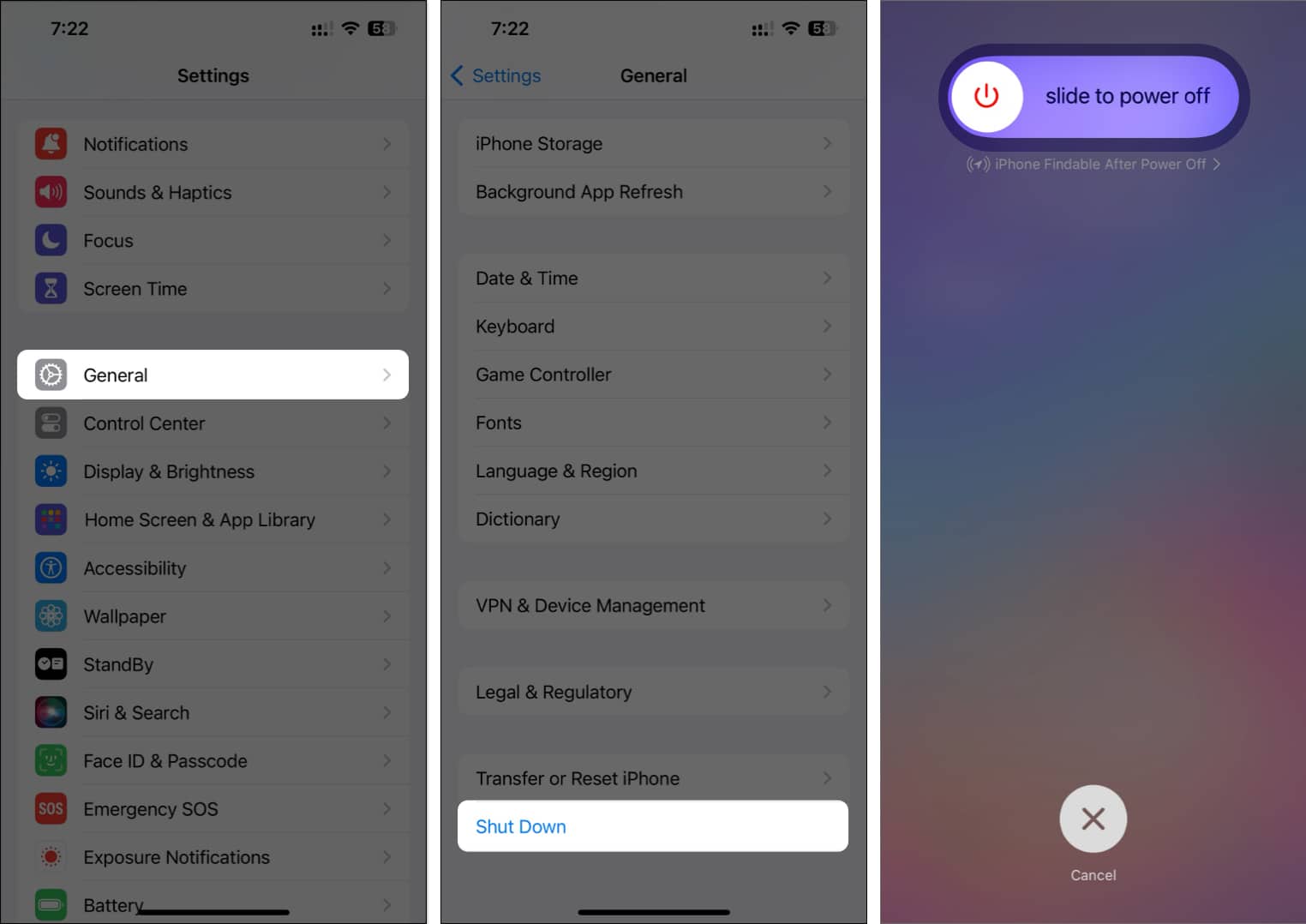
- Изчакайте една минута → Задръжте страничния бутон, за да стартирате вашия iPhone.
2. Затворете и рестартирайте приложението Съобщения
Ако имате проблеми с изпращането на текстови съобщения от вашия iPhone, лесно решение може да бъде да затворите и рестартирате приложението Messages. Това понякога може да изчисти незначителни проблеми или проблеми, които пречат на изпращането на съобщения.
- Отворете App Switcher → Плъзнете нагоре на страницата за приложението Messages.
- Стартирайте отново приложението Съобщения и проверете дали можете да изпращате текстови съобщения.

3. Проверете отново телефонния номер на получателя
Ако вашият iPhone не изпраща текстови съобщения до смартфон с Android, може да искате да проверите отново телефонния номер на получателя, преди да опитате други методи за отстраняване на неизправности.
Често неволни правописни грешки, неправилно форматиране и проблеми с кода на държавата могат да попречат на съобщенията да бъдат доставени на вашия iPhone.
4. Проверете вашето клетъчно приемане, като използвате самолетен режим
Вашият iPhone разчита на стабилна клетъчна връзка, за да изпраща текстови съобщения. Така че, ако предварителните решения не помогнат, може да искате да се уверите, че вашият iPhone има правилно клетъчно приемане с поне три ленти на сигнала.
Ако имате лошо клетъчно приемане на вашия iPhone, можете да опитате да се преместите в друга стая или на друго място, за да видите дали това помага.
Но ако продължавате да имате проблеми, следвайте стъпките по-долу, за да свържете отново вашия iPhone към клетъчни услуги.
- Отворете Центъра за управление на вашия iPhone.
- Докоснете и активирайте самолетен режим за няколко секунди → След това го изключете.

5. Проверете валидността на вашия клетъчен план
Ако вашият iPhone не изпраща текстови съобщения, едно правдоподобно обяснение за това може да е изтекъл клетъчен план.
Ако не сте сигурни относно валидността на вашия клетъчен план, трябва да се свържете с вашия доставчик на клетъчни услуги, за да се уверите, че вашият план все още е активен и има достатъчно данни и/или SMS кредити за изпращане на текстови съобщения.
6. Изберете правилната линия за разговор
Да предположим, че използвате двойна SIM на вашия iPhone, при което само една SIM поддържа текстови съобщения, а другата SIM е запазена само за данни. В такъв случай трябва да се уверите, че сте избрали правилната SIM карта или линия за разговор, която може да се използва за изпращане на текстови съобщения.
Ако е избран грешен ред, текстовите съобщения на вашия iPhone няма да бъдат доставени.
- Отворете приложението Съобщения → След това отворете нишка със съобщения.
- Докоснете името на контакта в горната част.

- Докоснете Линия за разговор → Изберете предпочитаната SIM карта.

7. Уверете се, че SMS и MMS са включени
Ако не можете да изпращате текстови съобщения от вашия iPhone, уверете се, че SMS и MMS са включени в приложението Настройки.
Ако тези опции са изключени, iPhone винаги ще изпраща вашите съобщения като iMessage вместо SMS.
- Отидете до Настройки → Съобщения.
- Превъртете надолу и включете Изпрати като SMS.
- След това включете MMS съобщения.

8. Изключете iMessage на вашия iPhone
Много пъти вашият iPhone може да се опита да изпрати вашите текстови съобщения като iMessage, което може да е проблем, ако лицето, което получава, използва устройство с Android.
За да сте сигурни, че това не е така при вас, трябва да изключите iMessage.
- Отидете до Настройки → Съобщения.
- След това изключете iMessage.

9. Изтрийте и започнете нова нишка от съобщения
Ако вашият iPhone не може да изпраща текстови съобщения до конкретен контакт, изтриването и стартирането на нова нишка от съобщения може да е решението. Това понякога може да коригира проблеми, причинени от повредени данни или проблеми в съществуващата нишка.
- Отворете Съобщения → Докоснете менюто с три точки → Изберете Съобщения.
- Изберете нишките съобщения, които искате да рестартирате → Докоснете Изтриване.

- Докоснете бутона „Ново съобщение“ в горния десен ъгъл → Добавяне на получателите.

10. Изключете препращането на текстови съобщения на iPhone
Друго ефективно решение за отстраняване на проблема е да деактивирате препращането на текстови съобщения.
Тази функция ви позволява да получавате и изпращате SMS/MMS съобщения от вашия iPhone на свързани устройства на Apple като Mac или iPad. Въпреки това, тази функция може да бъде проблемна и да ви попречи да изпращате текстове.
- Отидете до Настройки → Съобщения.
- Превъртете надолу и докоснете Препращане на текстови съобщения.
- Изключете превключвателя до свързаните устройства на Apple.

11. Проверете настройките за дата и час на iPhone
Въпреки че това може да изглежда тривиално, неправилните настройки за дата и час на iPhone също могат да ви попречат да изпращате успешно текстови съобщения.
Това е така, защото клетъчните услуги разчитат на точни настройки за дата и час за доставяне на текстови съобщения и осигуряване на правилна синхронизация между устройствата.
- Отидете до Настройки → Общи.
- Изберете Дата и час → Включете Автоматично задаване.

12. Проверете за актуализации на оператора
Остарелите настройки на оператора също могат да доведат до това, че вашият iPhone не изпраща текстови съобщения.
Трябва редовно да инсталирате тези актуализации, тъй като те засягат различни аспекти на вашата клетъчна мрежа, включително SMS/MMS функционалност.
- Отидете до Настройки → Общи → Информация.
- Ако се появи диалогов прозорец Актуализация на настройките на оператора → Докоснете Актуализиране.

13. Инсталирайте последната актуализация на iOS
Инсталирането на най-новата актуализация на iOS може да бъде удобно решение да накарате iPhone отново да изпраща текстови съобщения.
Актуализациите включват корекции на грешки и подобрения, които адресират различни проблеми, включително тези, свързани с текстовите съобщения.
- Отидете до Настройки → Общи → Актуализация на софтуера.
- Докоснете Актуализиране сега, ако е налична софтуерна актуализация.

14. Извадете и поставете отново SIM картата
Трудите се да изпращате или получавате текстови съобщения на вашия iPhone? Прост трик, който често върши чудеса, е премахването и повторното поставяне на вашата SIM карта. Това понякога може да разреши проблеми, причинени от лош контакт между картата и вътрешния четец на вашия iPhone, което води до прекъсване на комуникацията.
Освен моделите iPhone 15 и 14, продавани в Съединените щати, всички iPhone имат физически слот за SIM карта от лявата страна. Използвайте инструмента за изваждане или щифт, за да извадите SIM картата. След това го почистете с мека, суха кърпа, преди да го поставите отново.
В случай, че вашият iPhone използва eSIM, следвайте тези стъпки, за да го изтриете и добавите отново:
- Отидете в Настройки → Мобилни.
- Изберете eSIM, която искате да изтриете → Докоснете Изтриване на eSIM.
- Докоснете Изтриване на eSIM отново, за да потвърдите действието.

- Докоснете Добавяне на eSIM → Следвайте инструкциите, за да настроите отново eSIM.

15. Нулирайте мрежовите настройки на вашия iPhone
Нулирането на мрежовите настройки ще нулира всички свързани с мрежата настройки до техните стойности по подразбиране, което понякога може да разреши проблеми, причинени от неправилни мрежови конфигурации.
- Отидете до Настройки → Общи → Прехвърляне или Нулиране на iPhone.

- Докоснете Нулиране → Нулиране на мрежовите настройки.
- Въведете паролата на вашия iPhone.
- Докоснете Нулиране на мрежовите настройки отново, за да завършите процеса.

16. Изтрийте цялото съдържание и настройки на iPhone
Ако вашият iPhone все още не може да изпраща текстови съобщения, изтриването на цялото съдържание и настройки може да е последната ви възможност.
Това ще възстанови вашия iPhone до фабричното му състояние и ще изтрие всичките ви данни. Въпреки че не е идеален, той може да бъде мощно решение за разрешаване на проблеми, причинени от софтуерни проблеми или повредени файлове.
- Отидете до Настройки → Общи → Прехвърляне или Нулиране на iPhone.
- Изберете Изтриване на цялото съдържание и настройки.

- Докоснете Продължи → Въведете паролата за iPhone.
- Следвайте дадените инструкции, след като архивирането на iCloud приключи.

Свържете се с Apple или оператора за поддръжка
Ако сте опитали всички корекции и вашият iPhone все още не изпраща текстови съобщения, време е да се обадите на експертите. Свързване с Apple или вашия поддръжка на клиенти на оператора може да предостави експертните познания, необходими за диагностициране и отстраняване на проблема.
Обобщавайки…
Като следвате съветите в това ръководство, трябва успешно да сте възродили възможностите на вашия iPhone за изпращане на текстови съобщения. Сега можете да продължите да изпращате и получавате съобщения без никакви проблеми. Ако това ръководство е успяло да ви помогне да разрешите проблема, ще се радваме да чуем кое решение е свършило работа за вас.
Прочетете също:
- Гласовата поща на живо не работи на iPhone? 9 начина да го поправите!
- Как да пренаредите и изтриете iMessage приложения на iPhone или iPad
- Как да включите iMessage Contact Key Verification на iPhone
Читатели като вас помагат в поддръжката на iGeeksBlog. Когато правите покупка чрез връзки на нашия сайт, ние може да спечелим комисионна за партньор. Прочетете Отказ от отговорност.
